Adobe RoboHelp - ActiveX 控件
ActiveX 控件是在 Windows 应用程序(例如 Internet Explorer 和 HTML Help Viewer)中运行的小程序,用于为 HTML 页面启用附加功能。 RoboHelp 附带了多个可用于 HTML 帮助的 ActiveX 控件。 默认情况下,包含 HHCTRL.OCX 等 ActiveX 控件,以提供目录、索引和全文搜索。
最常见的 HTML ActiveX 控件类型包括 −
- 日历控制
- 自定义按钮
- 横幅
- 图表
- 计算等
添加 ActiveX 控件
您可能需要将位于 Adobe RoboHelp 安装的 Redist 目录 中的 ActiveX 控件分发给需要它们的用户。
要插入 ActiveX 控件,请将光标放在需要该控件的主题中,然后从"插入"选项卡的 HTML 部分,单击 JavaScript 下拉菜单,然后单击"ActiveX 控件"。
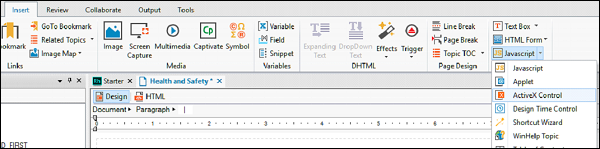
从列表中选择所需的 ActiveX 控件,然后单击"确定"将该控件添加到您的主题。 您可以双击添加的ActiveX控件来查看其属性。
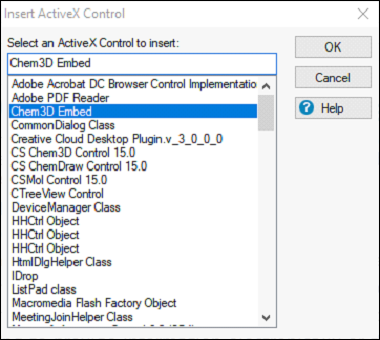
注意 − 并非所有 ActiveX 控件都有属性对话框。


